HL-2070N
FAQ et Diagnostic |
Le papier n'est pas alimenté à partir de la fente d'alimentation manuelle.
Assurez-vous des points suivants lorsque vous voulez imprimer un document à partir de la fente d'alimentation manuelle.
Etape 1: Sélectionner "Manuel" comme source papier dans le pilote d'imprimante:
Le paramètre de source de papier est par défaut sur Sélection automatique lors de l'impression.
Vous pouvez changer la source papier (bac) que la machine utilisera pour l'impression de façon permanente ou seulement pour le prochain travail d'impression.
Changer le bac par défaut de façon temporaire pour le prochain travail d'impression
- Sélectionnez Imprimer à partir de l'application que vous utilisez.
(Les étapes pour sélectionner le menu Impression varie seulon l'application que vous utilisez.)
- Cliquez sur Propriétés.
- Cliquez l'onglet Elementaire et sélectionnez Manuel comme Source Papier.
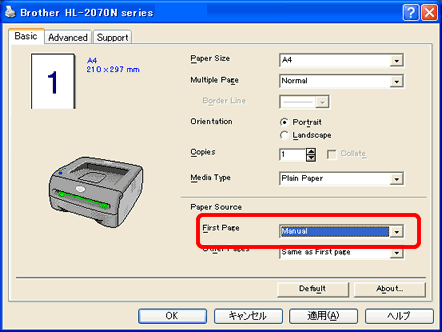
- Envoyez les données d'impression à l'imprimante.
Changer le bac par défaut pour toutes les impressions:
- [utilisateurs Windows 98/Me/2000]
Cliquez Démarrer => Paramètres => Imprimantes.
[utilisateurs Windows XP, Windows Server 2003]
Cliquez Démarrer => Imprimantes et télécopieurs.
[utilisateurs Windows Vista, Windows Server 2008]
Cliquez Démarrer => Panneau de configuration => Matériel et Audio => Imprimantes.
[utilisateurs Windows 7]
Cliquez Démarrer => Panneau de configuration => Matériel et Audio => Périphériques et Imprimantes.
- Cliquez droit sur l'icône de l'imprimante et choisissez Propriétés de l'imprimante à partir du menu.
- Cliquez l'onglet Elementaire et sélectionnez Manuel comme Source Papier.
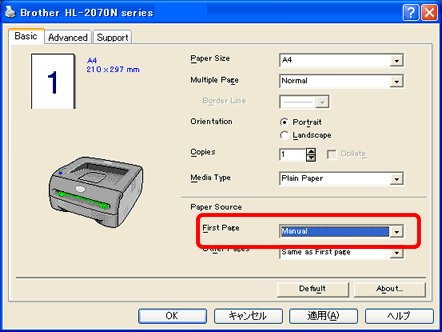
- Envoyez les données à l'imprimante.
*Un status "Pas de papier / Alimentation manuelle" s'illumine sur le panneau de contrôle de l'imprimante jusqu'à ce que vous ayez placé le papier dans la fente d'alimentation manuelle.
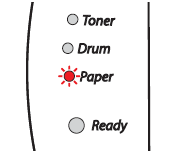
Etape 2: Placez un papier dans la fente d'alimentation manuelle de la machine
- Déployez le support pour éviter que les feuilles ne tombent par terre après avoir été imprimées.
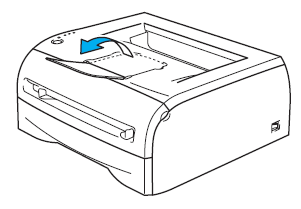
Si vous décidez de ne pas déployer le support, nous vous conseillons de retirer les feuilles une à une après l'impression.
- A l'aide de vos deux mains, faites coulisser les guides papier de la fente d'alimentation manuelle à la largeur du papier que vous voulez utiliser.
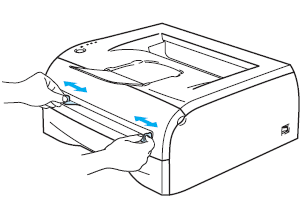
- A l'aide de vos deux mains, placez une feuille de papier dans la fente d'alimentation manuelle jusqu'à ce que l'extrémité entre en contact avec le rouleau de prise de papier, puis lachez la feuille.
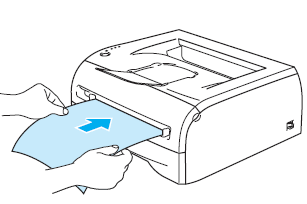
- Placez la feuille dans la fente d'alimentation manuelle avec le côté à imprimé orienté vers le haut.
- Assurez-vous que le papier ou transparent soit bien droit et dans la position correcte. Dans le cas contraire, un bourrage pourrait se produire.
- N'insérez pas plus d'une feuille ou d'un transparent à la fois dans la fente d'alimentation manuelle.
- Si vous placez une feuille ou transparent dans la fente d'alimentation manuelle avant que la machine soit en mode Prêt, l'imprimante risque d'éjecter le média sans l'imprimer.
- Placez la feuille dans la fente d'alimentation manuelle avec le côté à imprimé orienté vers le haut.
- Après que le papier imprimé sort de la machine, placez la page suivante dans la fente comme décrit à l'étape 5. Répétez ces étapes pour chaque feuilles que vous voulez imprimer.
Si vous imprimez sur des transparents, retirez chaque transparents immédiatement après l'impression.
